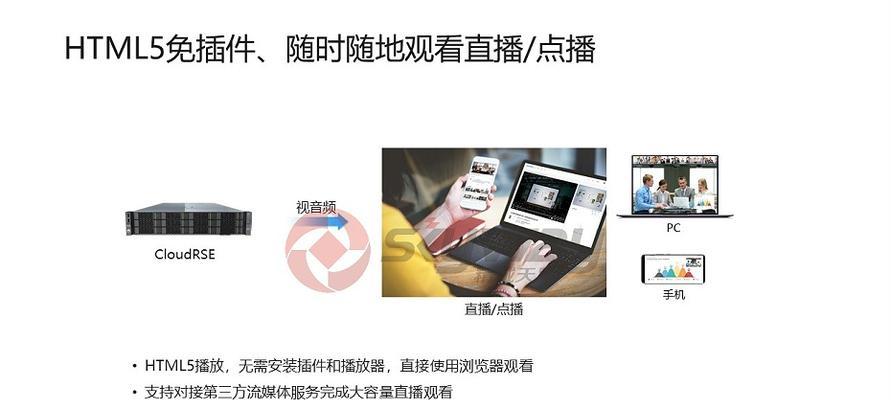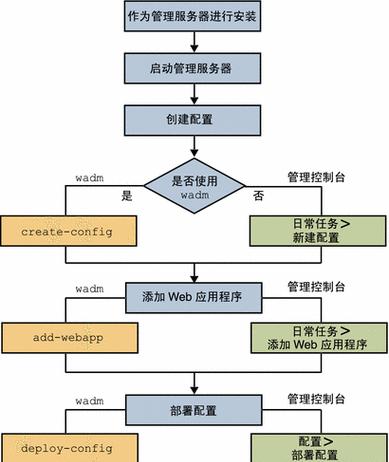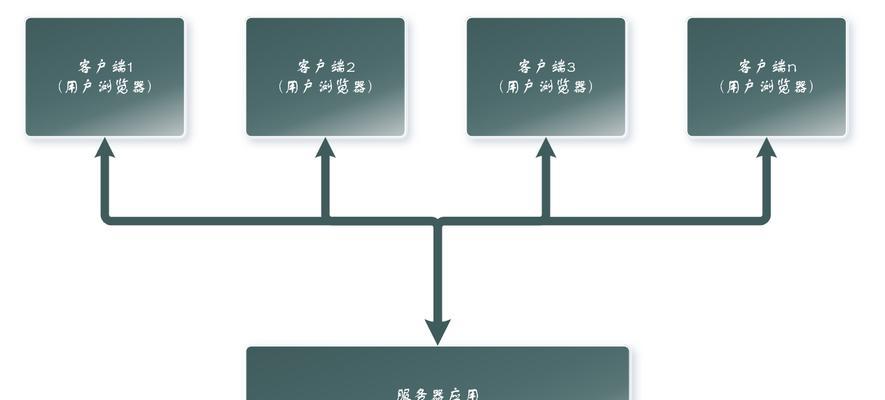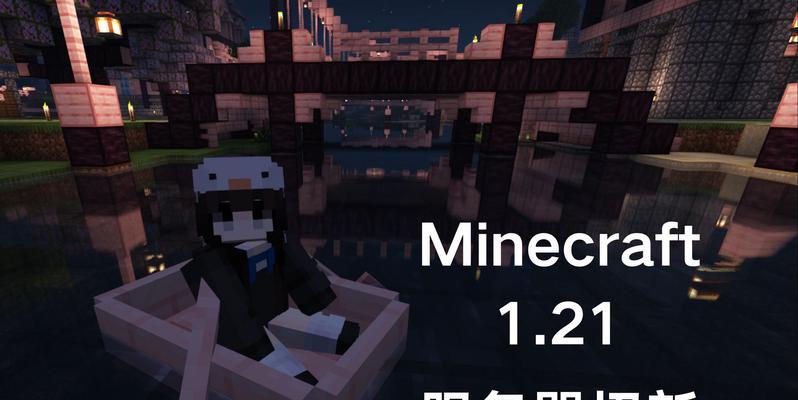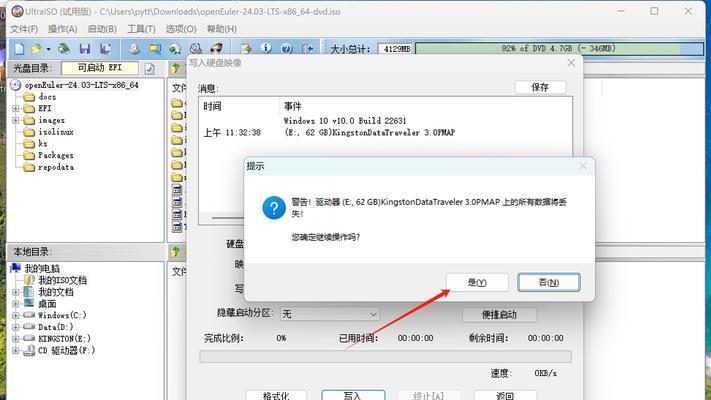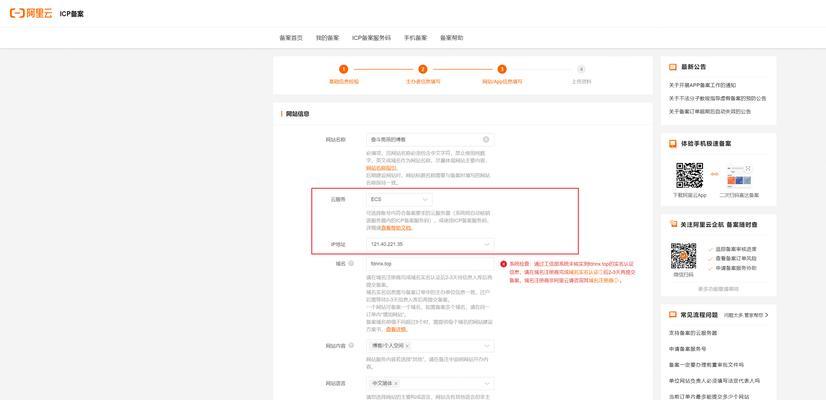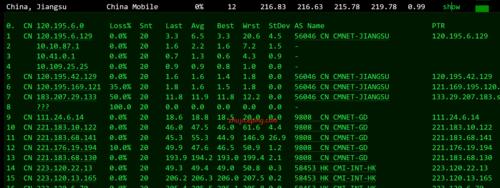远程服务器管理器界面进入方法是什么?
进入远程服务器管理器界面是网络管理员和IT专业人员经常需要执行的任务之一。本文将为您提供一种详尽的指导,以确保您能够顺利地访问和管理远程服务器。从了解远程管理工具到一步一步地操作演示,我们将确保您能够掌握这些关键技能。
远程服务器管理的重要性
在现代网络环境中,对远程服务器进行管理是保证业务连续性和高效率的必要手段。无论是进行系统更新、故障排查,还是监控服务器性能,远程管理都能够提供极大的便利。

远程服务器管理器界面进入的前提条件
在开始之前,确保您有以下几样东西:
1.远程服务器的IP地址或主机名。
2.有效的服务器访问凭证(用户名和密码)。
3.已安装必要的远程管理软件或工具,例如远程桌面连接(RDP)。
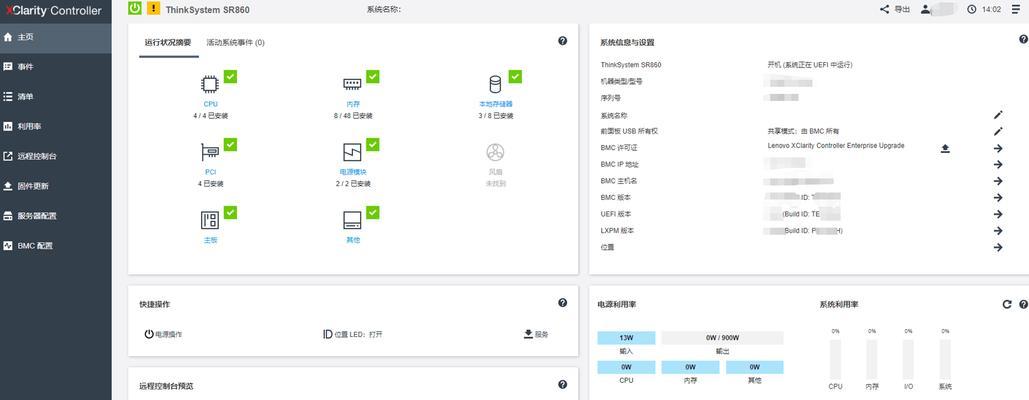
进入远程服务器管理器界面的步骤
步骤一:启动远程管理软件
您需要打开远程管理软件。在大多数Windows系统中,默认会自带远程桌面连接程序。
1.点击“开始”按钮。
2.搜索“远程桌面连接”,并选择它来启动程序。
对于其他操作系统,如Linux或macOS,您可能需要下载并安装第三方软件,如PuTTY或TeamViewer。
步骤二:填写远程服务器信息
在远程桌面连接程序打开之后,按照以下步骤填写服务器信息:
1.在“计算机”或“服务器”栏位中输入远程服务器的IP地址或主机名。
2.输入您的用户名和密码。
请注意,如果您是第一次连接到服务器,可能需要确认是否要添加该服务器到可信的计算机列表,并允许远程连接。
步骤三:连接并管理远程服务器
完成上述信息填写后,点击“连接”按钮。接下来将会出现一个提示,询问您是否要连接,确认之后,远程服务器管理器界面将会显示出来。
1.如果是首次连接,可能还需要确认证书信息。
2.成功连接后,您将看到远程服务器的桌面,就像直接坐在服务器前操作一样。
步骤四:进行管理操作
一旦进入远程服务器管理器界面,您就可以开始执行所需的管理操作了。请务必在进行任何关键性操作前确保备份相关数据,以避免可能的风险。

常见问题及解答
Q1:如果远程服务器无法连接怎么办?
A1:如果无法连接远程服务器,首先要检查网络连接是否正常,然后确认输入的IP地址或主机名、用户名和密码是否正确无误。接下来,可以检查服务器防火墙设置或网络策略是否允许远程连接。
Q2:远程服务器登录后应该如何安全地管理?
A2:在远程登录后,请确保实施最佳实践,如更改默认密码、最小权限原则,并使用安全通信协议如SSL/TLS加密远程会话。
Q3:远程管理器界面崩溃或无响应如何处理?
A3:如果远程管理器界面崩溃,尝试断开连接并重新连接。如果问题依旧,可能是服务器端的问题,需要从服务器端检查系统日志,找到原因并进行修复。
结语
通过以上步骤,您可以方便地进入并使用远程服务器管理器界面。记住,熟练掌握远程服务器管理技能对于保持服务器稳定运行至关重要。根据本文提供的步骤和技巧,您应该能够更加自信和高效地管理您的远程服务器。如果您在远程管理过程中遇到任何问题,可以参考我们提供的常见问题解答,或寻求专业的技术支持。
版权声明:本文内容由互联网用户自发贡献,该文观点仅代表作者本人。本站仅提供信息存储空间服务,不拥有所有权,不承担相关法律责任。如发现本站有涉嫌抄袭侵权/违法违规的内容, 请发送邮件至 3561739510@qq.com 举报,一经查实,本站将立刻删除。
- 上一篇: 车子防火墙棉怎么用的?使用方法和效果如何?
- 下一篇: 大型充电器车用电池类型有哪些?如何选择?
- 站长推荐
- 热门tag
- 标签列表
- 友情链接